C# windows service 时间控件使用及安装包制作
2012-09-16 20:44
405 查看
由于项目需求需要用windows服务做计划任务类似功能的东东.
和 本人的另一篇博文ASP.NET 计划任务(不使用外接程序,.net内部机制实现) 有点类似. 也是通过时间控件 定时检测实现执行任务的.
废话不多进入正题:
windows服务打开: 计算机桌面==>开始菜单==>程序==>管理工具==>服务 {如下图}

打开vs2010 最上方的工具栏: 文件==> 新建==>项目
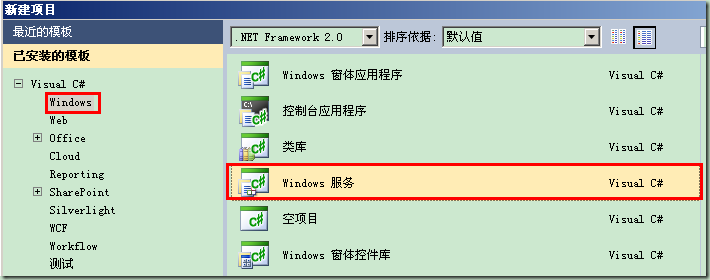
2. 程序说明
建好之后再解决方案中将有{如下图的文件}
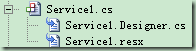
双击进入设计见面;
按F7 或者 右键可查看代码;
主要方法: 如下图
?
以上4个事件对应的服务事件

随便点一条服务.
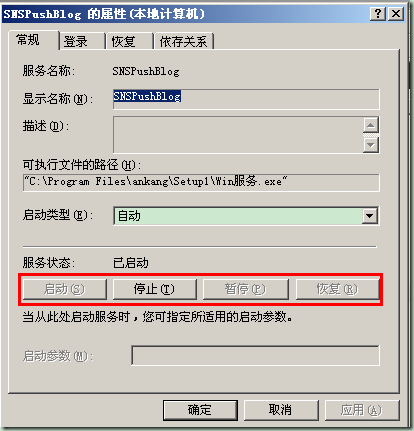
上图打方框的4个按钮 就对应着上面程序的4个方法. 别说你不明白哪个按钮对应哪个方法, 反正我是不信这4个你都不知道怎么对应.
3. 实现我们的计划任务(此处以计划任务为例子,你也可以依葫芦画瓢的实现其他监控之类的功能).
首先我们双击 Service1.cs 进入设计界面 拖一个时间控件过来

属性默认
但是要添加事件
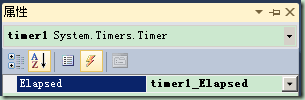
为事件添加代码, 实现计划任务功能.
?
添加服务启动事件方法时时间控件方法 生效
?
停止,暂停,恢复方法的内容类似 就是控制timer1的生效或者失效即可;
到此简单的windows服务功能就完成了. 有什么感触呢?
哈哈我想你照着做发现 F5不能用了吧?
是的windows 服务普通的按F5 是不能进行调试的. 需要启动服务然后附加进程之后才可以.
方法一: 网上很多关于启动服务的方法 比如使用

此种方法简化版本就是写批处理. 网上一搜一大堆. 就不介绍了 如果实在不明白的 可以私下联系.
方法二:
在Service1.cs 进入设计界面右击 点击添加安装程序.
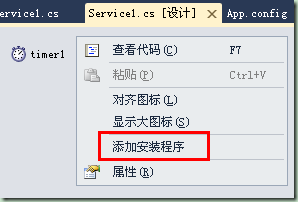
是否发现多了个文件[ProjectInstaller.cs]?
双击文件
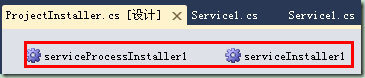
第一个: serviceProcessInstaller1 打框框的属性一定要如下设置, 主要就是权限问题.其他的属性大家自己看着设置吧.
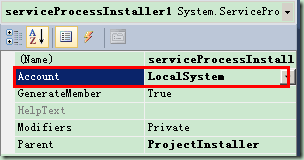
接着右击解决方案, 添加安装项目
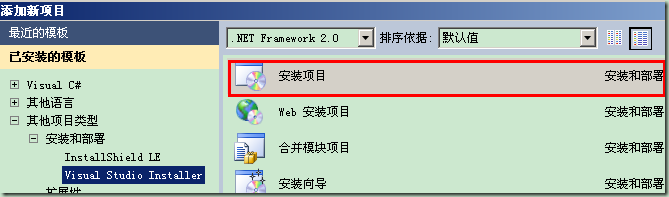
在项目输出上设置输出组 将您自己的服务设为主输出
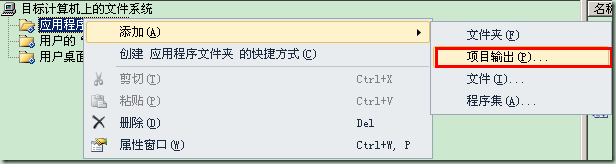
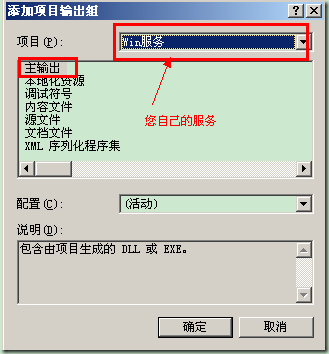
接着生成 服务项目 和安装项目
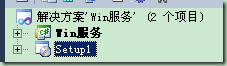
右击安装项目点击安装即可安装服务
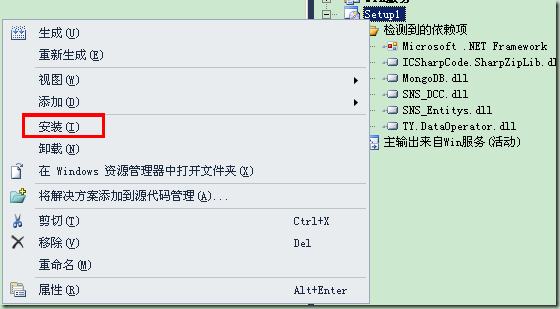
如果您修改了服务项目内容 请重新生成 服务项目 和安装项目再点击安装即可.
服务已经安装, 接着您要到计算机服务管理里面将服务启用
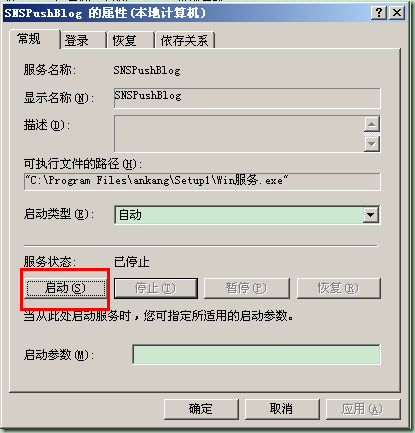
这样就大功告成了!
接着说说调试. 调试需要在服务启用之后
然后:通过附加进程来实现调试
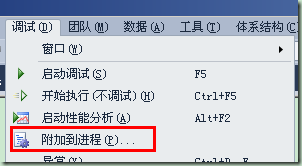
找到您自己的服务 附加
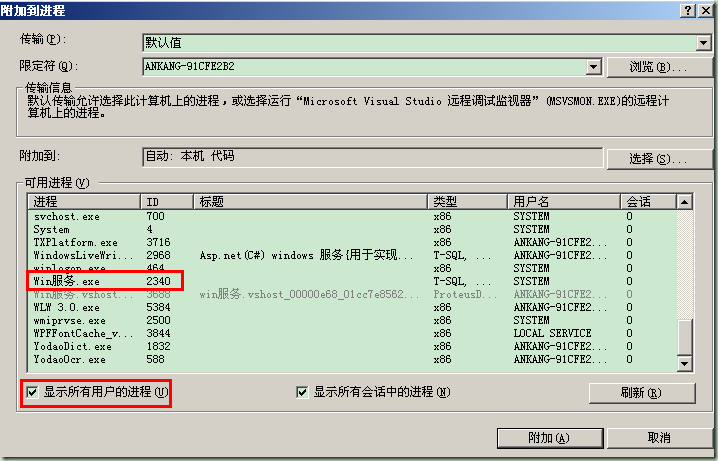
即可进行调试.
源代码因为是公司的项目代码在其中就不上传了.
希望大家一起进步!
由于某些细节没有写明白有些同学不明白. 特地附加上.
1. 服务不能安装和卸载
在安装程序项目中需添加自定义操作
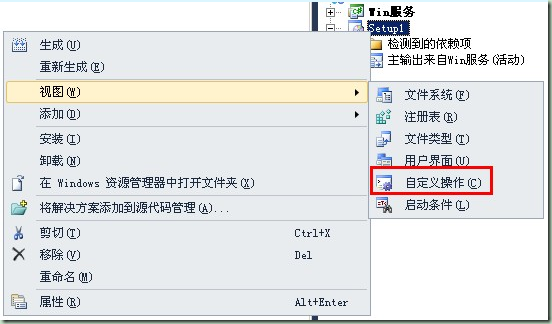
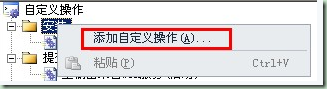
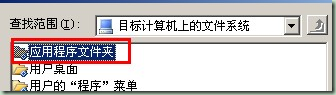
选择您自己的项目文件
最后加一点,如何让服务自动启动
考虑到部署方便,我们一般都会将C#写的Windows服务制作成安装包。在服务安装完成以后,第一次还需要手动启动服务,这样非常不方便。查阅了网上的一些资料,发现有一种方法是在安装完成事件里面调用命令行的方式启动服务,这种方式虽可行,但觉得不够完美。好了,下面来看看如何更好地做到服务自动启动。
1、重写ProjectInstaller的Commit方法
2、在服务安装项目中添加名为 Commit的 Custome Action
在服务安装项目上右击,在弹出的菜单中选择View — Custom Actions
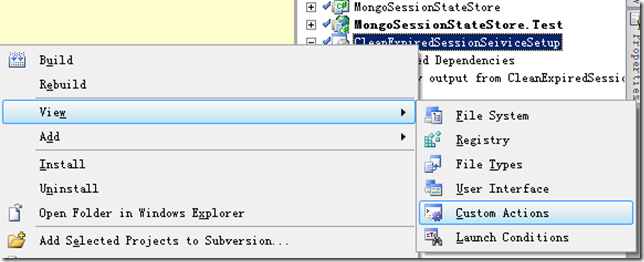
然后在Commit项上右击,选择Add Custom Action…,在弹出的列表框中选择Application Folder。最终结果如下:
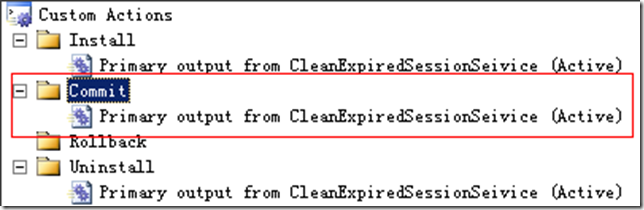
需要注意的是,第二步操作是必不可少的,否则服务无法自动启动。
和 本人的另一篇博文ASP.NET 计划任务(不使用外接程序,.net内部机制实现) 有点类似. 也是通过时间控件 定时检测实现执行任务的.
废话不多进入正题:
windows服务打开: 计算机桌面==>开始菜单==>程序==>管理工具==>服务 {如下图}

下面介绍使用VS2010(C#)编写windows应用程序的方法(VS2008,2005也类似).
1. 新建windows服务项目打开vs2010 最上方的工具栏: 文件==> 新建==>项目
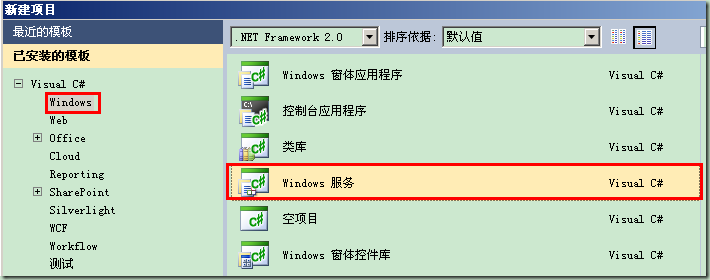
2. 程序说明
建好之后再解决方案中将有{如下图的文件}
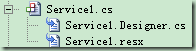
双击进入设计见面;
按F7 或者 右键可查看代码;
主要方法: 如下图
?

随便点一条服务.
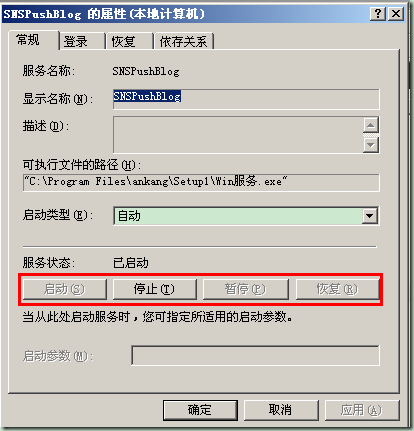
上图打方框的4个按钮 就对应着上面程序的4个方法. 别说你不明白哪个按钮对应哪个方法, 反正我是不信这4个你都不知道怎么对应.
3. 实现我们的计划任务(此处以计划任务为例子,你也可以依葫芦画瓢的实现其他监控之类的功能).
首先我们双击 Service1.cs 进入设计界面 拖一个时间控件过来

属性默认
但是要添加事件
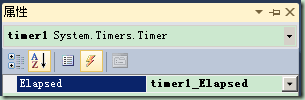
为事件添加代码, 实现计划任务功能.
?
?
到此简单的windows服务功能就完成了. 有什么感触呢?
哈哈我想你照着做发现 F5不能用了吧?
是的windows 服务普通的按F5 是不能进行调试的. 需要启动服务然后附加进程之后才可以.
方法一: 网上很多关于启动服务的方法 比如使用

此种方法简化版本就是写批处理. 网上一搜一大堆. 就不介绍了 如果实在不明白的 可以私下联系.
方法二:
在Service1.cs 进入设计界面右击 点击添加安装程序.
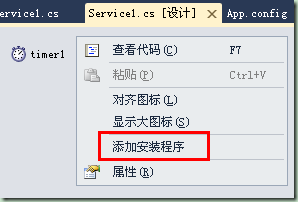
是否发现多了个文件[ProjectInstaller.cs]?
双击文件
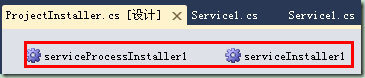
第一个: serviceProcessInstaller1 打框框的属性一定要如下设置, 主要就是权限问题.其他的属性大家自己看着设置吧.
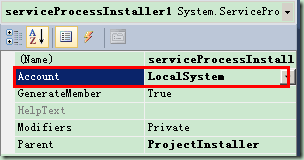
接着右击解决方案, 添加安装项目
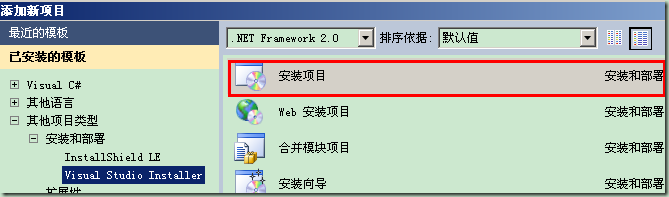
在项目输出上设置输出组 将您自己的服务设为主输出
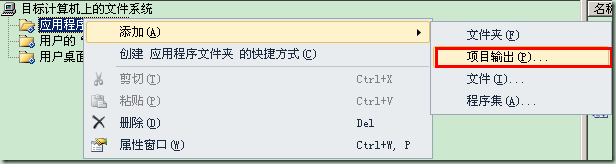
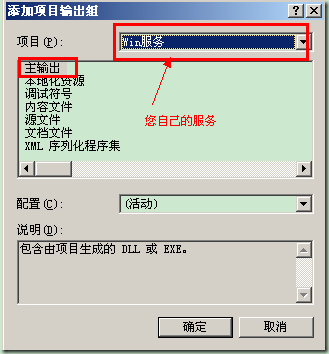
接着生成 服务项目 和安装项目
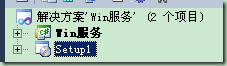
右击安装项目点击安装即可安装服务
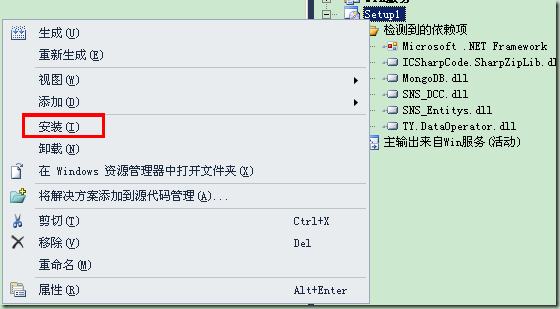
如果您修改了服务项目内容 请重新生成 服务项目 和安装项目再点击安装即可.
服务已经安装, 接着您要到计算机服务管理里面将服务启用
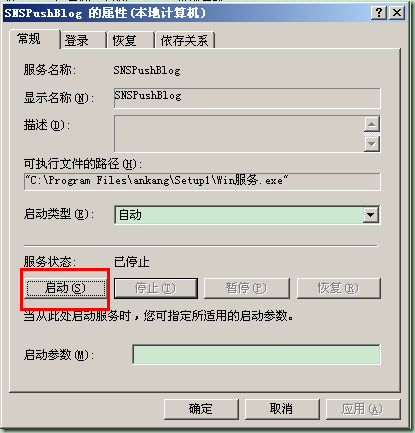
这样就大功告成了!
接着说说调试. 调试需要在服务启用之后
然后:通过附加进程来实现调试
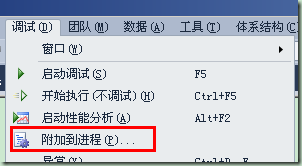
找到您自己的服务 附加
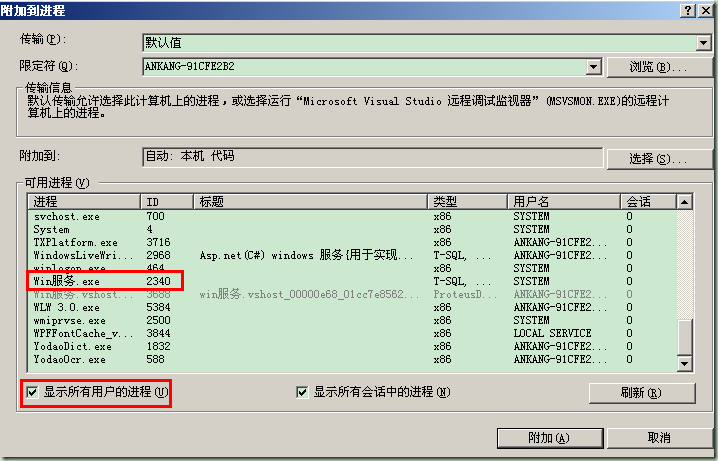
即可进行调试.
源代码因为是公司的项目代码在其中就不上传了.
希望大家一起进步!
由于某些细节没有写明白有些同学不明白. 特地附加上.
1. 服务不能安装和卸载
在安装程序项目中需添加自定义操作
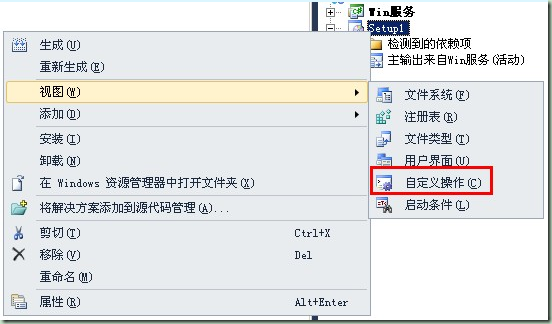
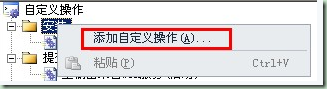
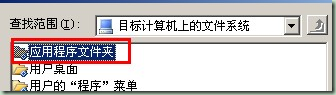
选择您自己的项目文件
最后加一点,如何让服务自动启动
考虑到部署方便,我们一般都会将C#写的Windows服务制作成安装包。在服务安装完成以后,第一次还需要手动启动服务,这样非常不方便。查阅了网上的一些资料,发现有一种方法是在安装完成事件里面调用命令行的方式启动服务,这种方式虽可行,但觉得不够完美。好了,下面来看看如何更好地做到服务自动启动。
1、重写ProjectInstaller的Commit方法
using System;
using System.Collections;
using System.Collections.Generic;
using System.ComponentModel;
using System.Configuration.Install;
using System.Linq;
using System.ServiceProcess;
namespace CleanExpiredSessionSeivice
{
[RunInstaller(true)]
public partial class ProjectInstaller : System.Configuration.Install.Installer
{
public ProjectInstaller()
{
InitializeComponent();
}
public override void Commit(IDictionary savedState)
{
base.Commit(savedState);
//Auot start service after the installation is completed
ServiceController sc = new ServiceController("CleanExpiredSessionSeivice");
if (sc.Status.Equals(ServiceControllerStatus.Stopped))
{
sc.Start();
}
}
}
}2、在服务安装项目中添加名为 Commit的 Custome Action
在服务安装项目上右击,在弹出的菜单中选择View — Custom Actions
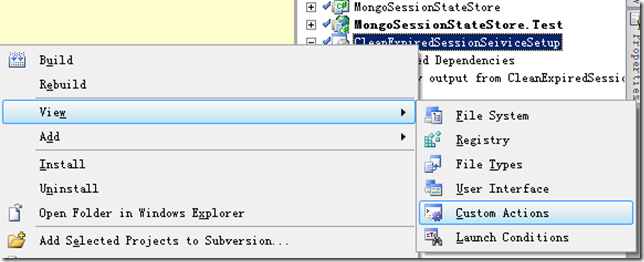
然后在Commit项上右击,选择Add Custom Action…,在弹出的列表框中选择Application Folder。最终结果如下:
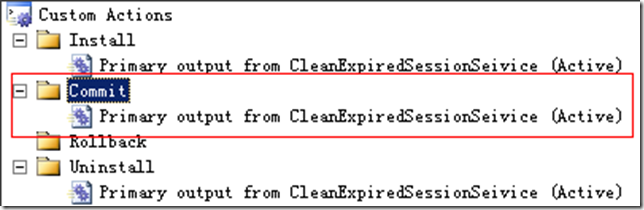
需要注意的是,第二步操作是必不可少的,否则服务无法自动启动。
相关文章推荐
- 如何使用 Visual C# .NET 对 DataGrid Windows 控件执行分页
- 如何使用 Visual C# .NET 对 DataGrid Windows 控件执行分页
- C# Winform时间控件使用
- C#制作Windows service服务系列一:制作一个可安装、可启动、可停止、可卸载的Windows
- 使用C#开发ActiveX控件 控件开发、制作CAB包、签名、部署
- C#制作Windows service服务系列一:制作一个可安装、可启动、可停止、可卸载的Windows service
- 如何使用 Visual C# .NET 对 DataGrid Windows 控件执行分页
- 使用WIX制作具有时间限制的安装包
- 【原创】使用Install4j为Javafx2.x程序制作Windows安装包[中篇]
- 摘:如何使用 Visual C# .NET 对 DataGrid Windows 控件执行分页
- 如何使用 Visual C# .NET 对 DataGrid Windows 控件执行分页(转载)
- C#制作Windows service服务系列二:演示一个定期执行的windows服务及调试(windows service)(转载)
- 如何使用 Visual C# .NET 对 DataGrid Windows 控件执行分页?
- c#中跨线程调用windows窗体控件 .我们在做winform应用的时候,大部分情况下都会碰到使用多线程控制界面上控件信息的问题。然而我们并不能用传统方法来做这个问题,下面我将详细的介绍。
- C# WinForm开发系列之如何使用panel控件制作左侧导航菜单
- C#使用Windows Service的简单教程(创建、安装、卸载、调试)
- C# Note19: Windows安装包制作实践
- C#制作Windows service服务系列三--制作可控制界面的windows服务(windows service) (转载)
- C#制作Windows service服务系列二--演示一个定期执行的windows服务及调试
- 使用C#改变windows系统本地时间
